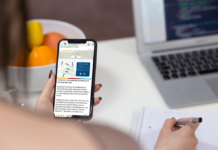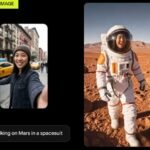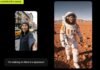Por 100€ más tienes el pack con tres repetidores, dependiendo de cómo sea tu casa y dónde no tengas cobertura, te merecerá la pena comprar la versión de dos nodos o de tres nodos.
Os recomendamos visitar nuestro vídeo con el unboxing del equipo, donde explicamos más en detalle sus características técnicas.
Ahora que ya conocéis este equipo, os vamos a enseñar cómo configurarlo usando la aplicación MyFRITZ!App, una aplicación gratuita que está disponible para sistemas Android e iOS.
Configuración del Wi-Fi Mesh con la app
Lo primero que debemos hacer es descargarnos la aplicación gratuita de AVM en nuestro smartphone, actualmente esta app está disponible tanto para sistemas operativos Android como también para iOS. Podéis descargar la aplicación directamente desde aquí:




Una vez descargada la aplicación, tenemos que enchufar uno de los repetidores Wi-Fi a la corriente, y solamente uno, no encendáis los dos o tres a la vez porque entonces tendrás problemas a la hora de configurarlos. Después de enchufarlo a la corriente, deberás esperar un par de minutos hasta que arranque correctamente.
Configurar el repetidor principal
En nuestro smartphone, abrimos la aplicación y pulsamos en la opción de «Ajustar un nuevo producto FRITZ!«, ahora pulsaremos en «Escanear un código QR» y procedemos a escanear el código QR que tenemos en la pegatina debajo del repetidor, y pulsamos en «Establecer la conexión Wi-Fi«. Al conectarnos, el móvil nos dirá que no hay conexión a Internet, pero debes seguir conectado a la red WiFi que genera el repetidor para poder seguir con el proceso de configuración. En estos instantes, la app habrá detectado el FRITZ!Mesh Set 4200, y nos indicará que está listo para la configuración.
Al seleccionarlo, tendremos que introducir la contraseña de administración predeterminada, la cual también la tenemos en la pegatina que está debajo del repetidor. Introducimos la contraseña, esperamos unos segundos y nos pedirá elegir una de las tres opciones:
- Conectar a cualquier FRITZ!Box: esta opción es si quieres conectar el repetidor a un router FRITZ!Box. Si tienes un router de AVM, lo mejor es que pulses directamente el botón de «Connect» del router y del repetidor, para que formen una red Mesh, no necesitas usar la aplicación.
- Configurar el acceso a Internet con un terminal de fibra óptica: en este modo el repetidor actuará como si fuera un router, no es la configuración «normal» que deberás realizar. Además, necesitarás los datos de conexión de tu operador.
- Conectar al router de Internet: en esta opción, conectarás el repetidor WiFi vía cable o Wi-Fi al router principal, lo más recomendable es que lo conectes por cable para así tener el mejor ancho de banda disponible que será de 1Gbps.
Nosotros elegiremos la tercera opción, pulsamos en «Seguir» y nos recomendará apagar la red WiFi del router de Internet para no provocar interferencias. Al estar conectado el repetidor vía cable, lo mejor es que desconectes el Wi-Fi del router principal. Al pulsar en «Seguir» deberás esperar unos minutos hasta que esté configurado.
Ahora tenemos que fijar el idioma, la configuración regional, guardar los cambios y aplicarlos. Una vez que termine, nos indicará que la conexión se ha establecido correctamente con el router de Internet.
Ahora nos preguntará si usamos conexiones LAN instaladas permanentemente en las habitaciones y conectadas centralmente al router, o bien a un switch. Esto sirve para que el repetidor actúe como AP siendo totalmente transparente, o bien como «router» generando una red propia y así tener a nuestra disposición la red Wi-Fi de invitados.
Si elegimos «Sí, utilizas conexiones LAN fijas o un conmutador de red«, nos permitirá elegir entre dos opciones: configurar una red local propia (recomendado, actuará en modo router), o bien ampliar la red existente (modo AP). Si vas a abrir puertos en la NAT del router a algún cliente inalámbrico o cableado, tendrás que elegir «Ampliar la red existente», para que el router gestione toda la red local, de lo contrario, puedes crear una red local propia porque no tendrás problemas. No obstante, esto lo podrás ajustar posteriormente entrando al firmware vía web, no hay problema por configurar ahora una opción, y luego querer la contraria.
Después de elegir si queremos que actúe en modo AP o modo router, tendremos que configurar el nombre de la red Wi-Fi (SSID), así como también la contraseña del Wi-Fi que será WPA2/WPA3. También nos recomendará introducir nuestro correo electrónico para mantenernos informados, después guardará los cambios y los aplicará, la aplicación nos informará que el FRITZ!Repeater 3000 AX se ha configurado correctamente.
Ahora ya tenemos configurado el repetidor principal, y llega el momento de añadir el resto de repetidores Wi-Fi para formar una red Wi-Fi Mesh.
Añadir un segundo nodo o más
El proceso de conexión del segundo repetidor para tener una red Mesh es muy sencillo. Lo primero es conectar el segundo FRITZ!Repeater 3000 AX a la corriente eléctrica, después esperamos hasta que el LED de «Connect» parpadee lentamente», y pulsamos en «Seguir en la aplicación». Ahora nos preguntará si queremos conectar el repetidor segundo al primero vía Wi-Fi o vía cable, elegimos que vía Wi-Fi, y procedemos a pulsar el botón «Connect» tanto el primer repetidor como en el segundo, y esperamos hasta 3 minutos hasta que la red se configure.
El proceso para configurar el tercer repetidor WiFi es exactamente el mismo, pulsamos el botón de «Connect» en el repetidor primero y en el «nuevo», esperamos los tres minutos y ya habremos creado una red Mesh de dos o tres nodos.
En las siguientes imágenes podéis ver configurado el repetidor FRITZ!Repeater 3000 AX principal creando una red local propia, y conectado vía cable al router principal del operador. También podéis ver los diferentes repetidores Wi-Fi ya conectados al primero, por lo que tenemos una red Mesh de un total de tres nodos, con dos repetidores Mesh conectados.
Como podéis ver en las anteriores capturas, las velocidades máximas de sincronización en 5GHz es de 2,2Gbps (canales bajos, aunque el máximo es 2,4Gbps), y de 4,8Gbps (canales altos, la máxima velocidad usando los 160MHz de ancho de canal). Esto significa que tendremos un enlace troncal realmente rápido, perfecto para conseguir velocidades reales de hasta 1Gbps, ya que los puertos Gigabit Ethernet harán cuello de botella.
En el caso de que tengas ya un router FRITZ!Box, lo más sencillo es pulsar los botones de «Connect» (tanto en el router como repetidores), y así añadirlos dentro de la red Mesh de manera sencilla. Al tener un firmware muy completo, tenemos una muy buena versatilidad porque es perfectamente compatible con cualquier marca de routers, incluyendo los de los operadores.